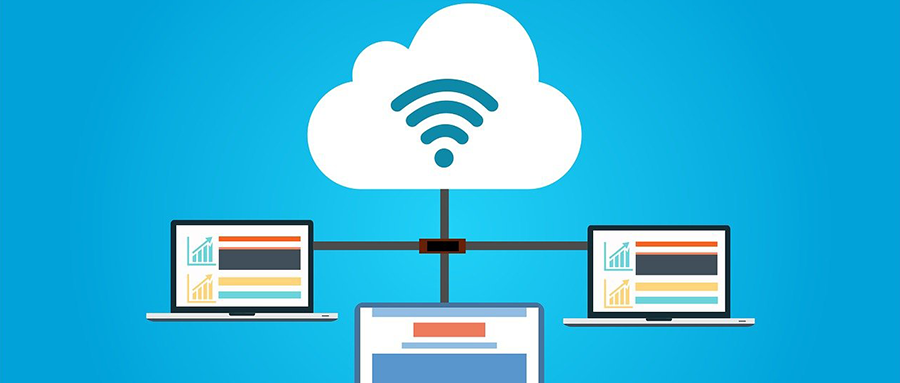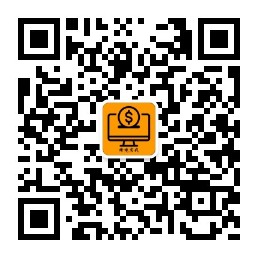Hi~ ,这里是跨境指北Amazon专栏,我们会持续更新亚马逊运营小技巧,帮助小伙伴们更好的了解亚马逊平台,掌握更多的运营基础知识,提升运营能力。
今晚看了老罗的新品Pro2S发布会,真精彩啊,现在才到家。废话不多说,补上昨天的图文教程。昨天跑了一趟银行,打印了对账单。上传之后,通过审核,现在账户已经成功注册下来了,也就是说可以开始卖货了。考虑到有的朋友不知道怎么购买阿里云VPS,也不知道选什么配置,我就把我的截图一下了。另外就是关于P卡(Payoneer以后的文章都用P卡取代了)也大概说一下了。
-
打开浏览器输入网址https://www.aliyun.com/,有账户的就直接登录,没有的就注册一个,可以直接用淘宝和1688账户登录。
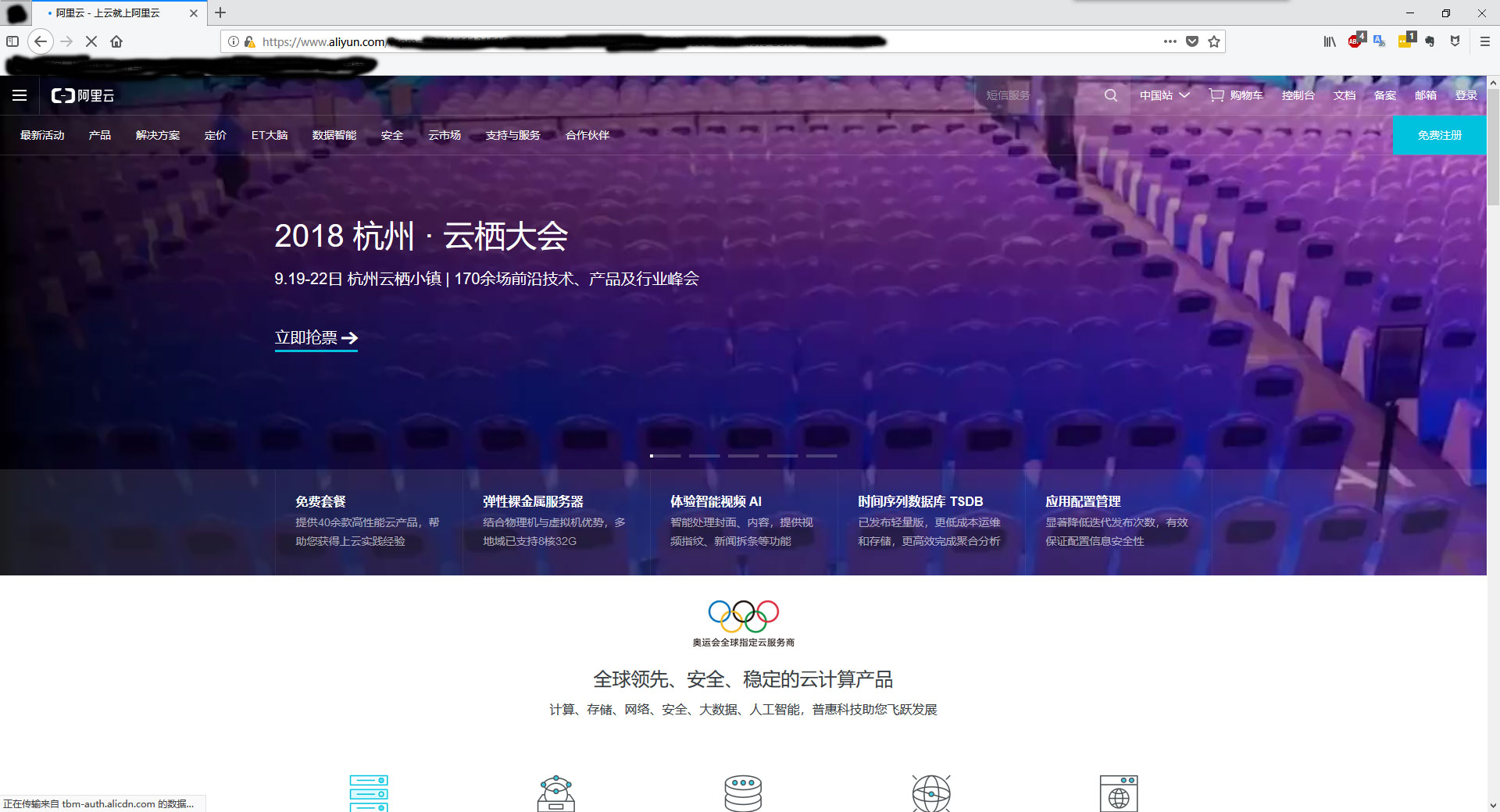
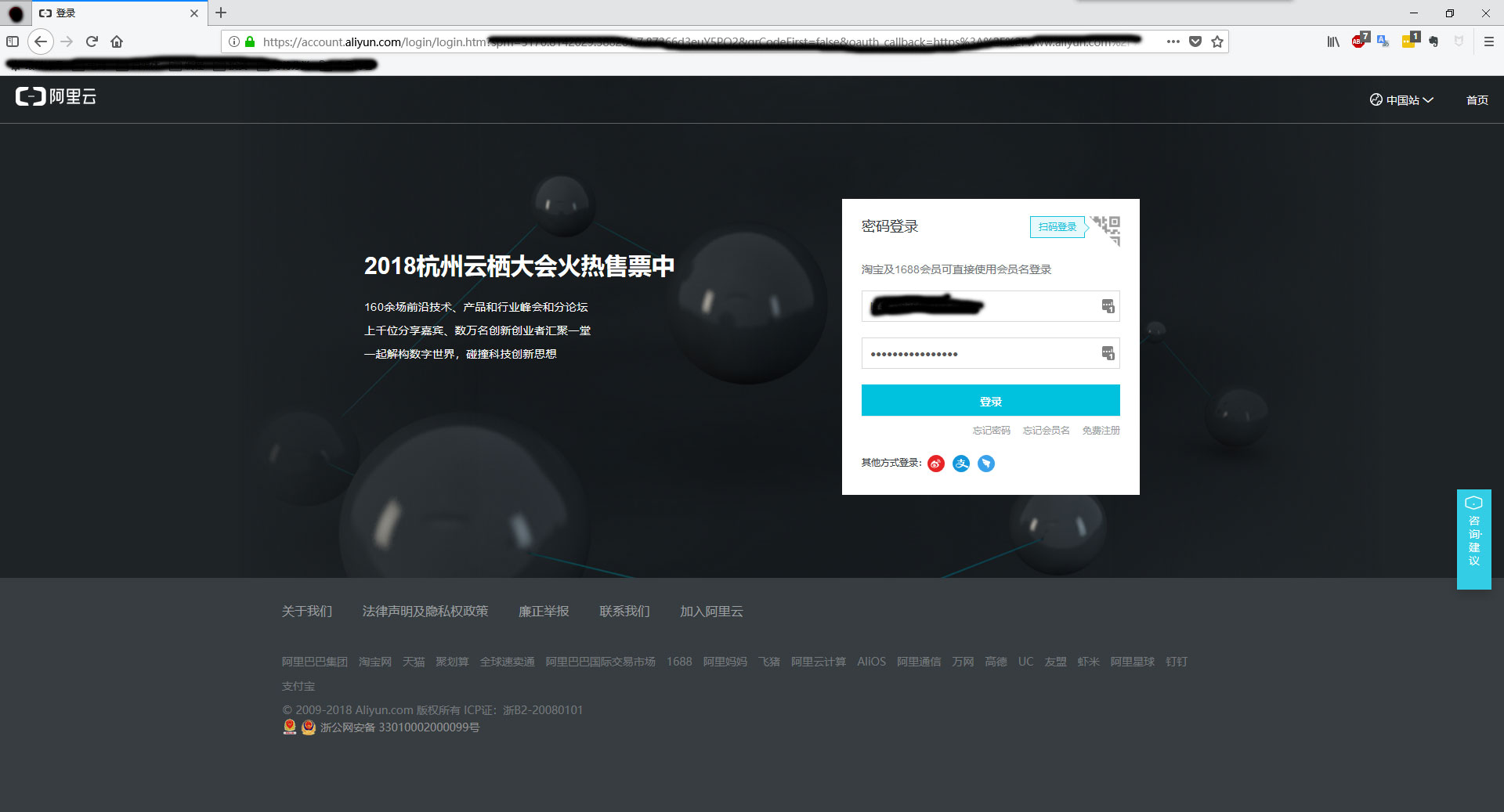
-
登录之后,看屏幕左边有一个产品选项,鼠标放上去,会有下拉菜单,选择云服务器ECS,进入之后点击立即购买会进入配置界面。
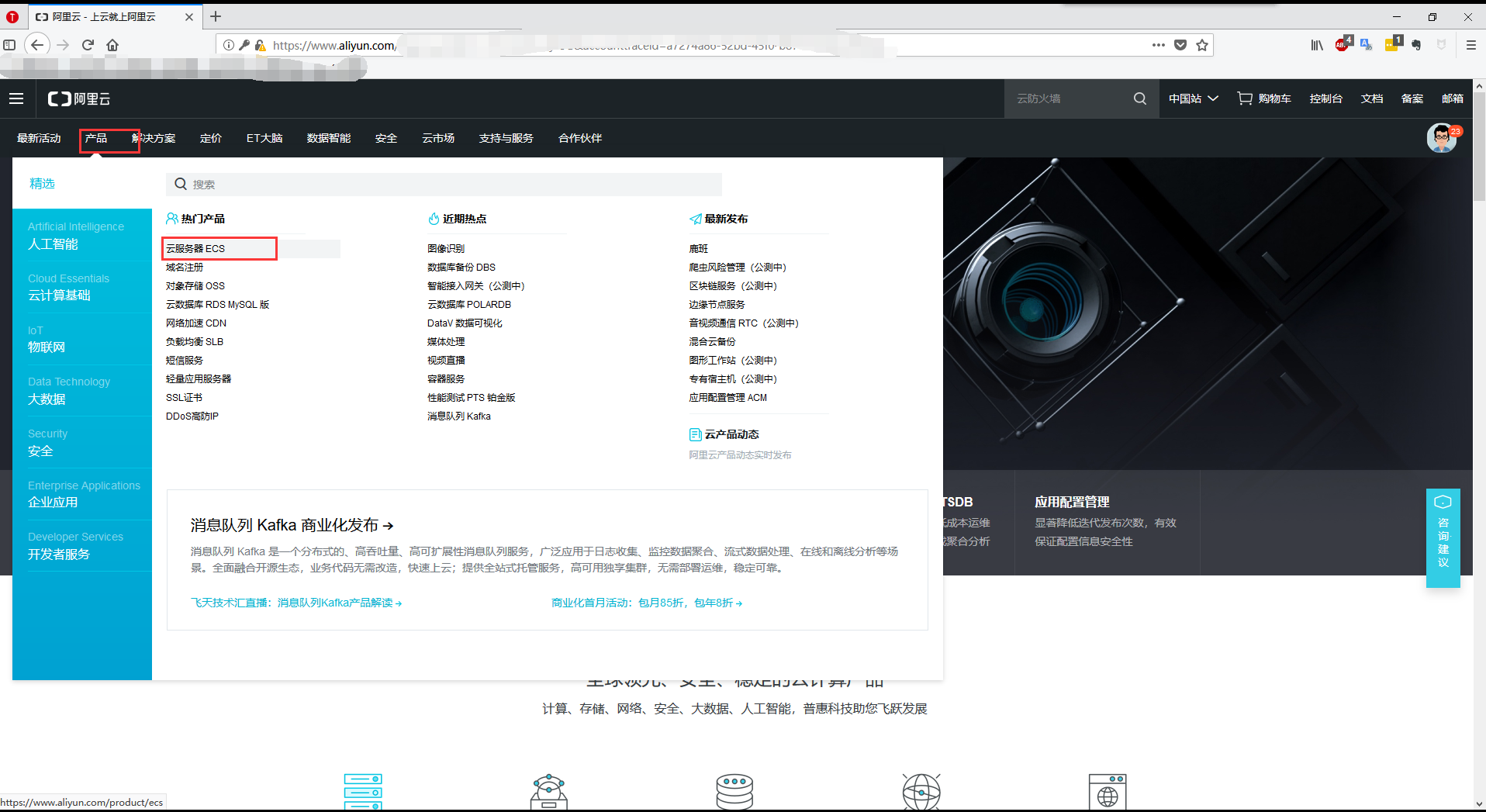
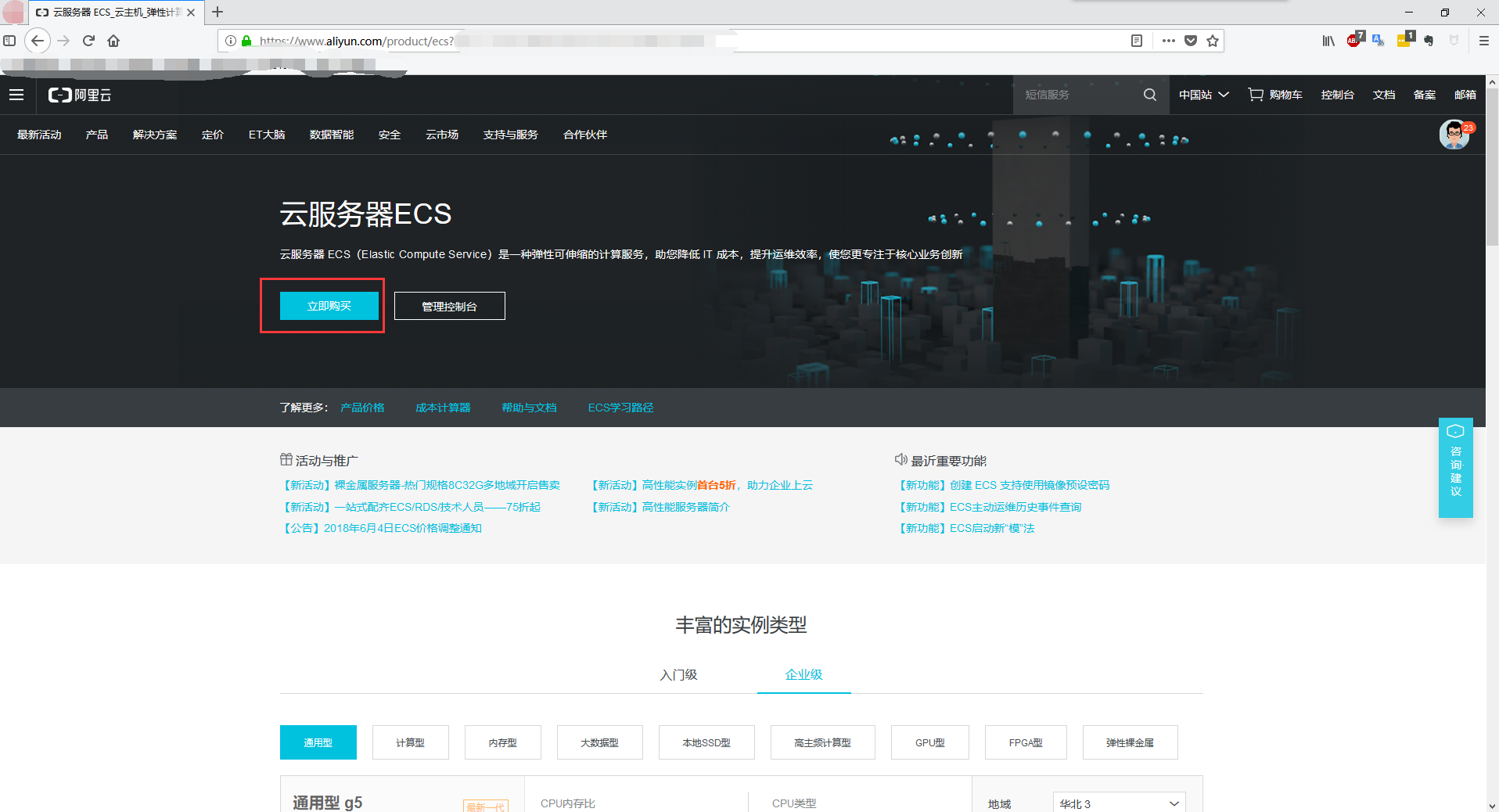
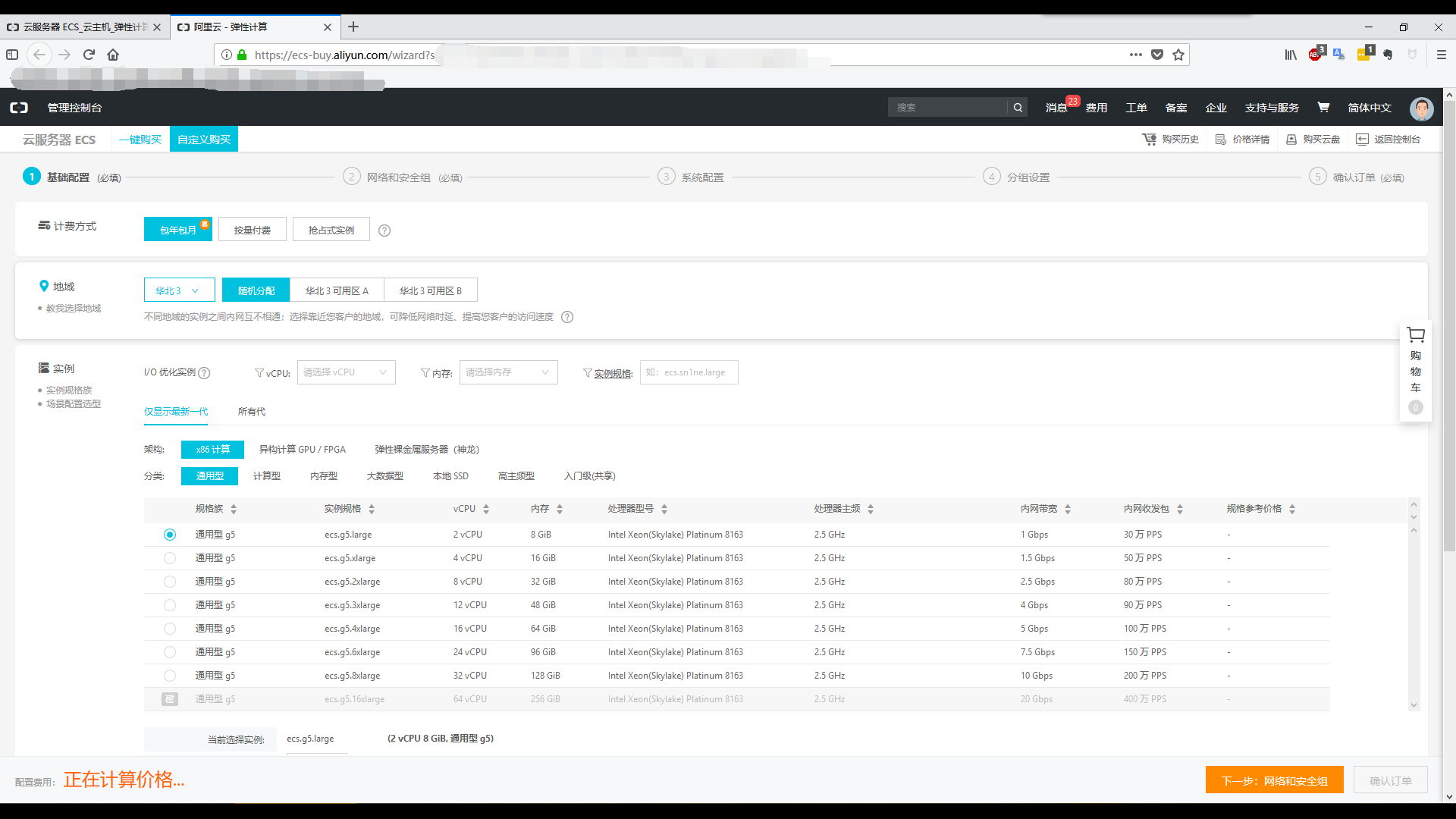
-
我在广东,所以选择华南区。根据位置选择不同的区,一般建议华南区,大伙都这么干。我因为之前已经买过,所以直接进入后台控制台,找到实例,选择更多,购买相同配置就解决了。


推荐配置如下:2核4G,2M宽带,默认硬盘大小,系统选用Windows Server版本,2008还是2016就随意了,如果非要选Linux系统那是自己的事情,一般人肯定不会玩,会玩的也不会看我的推荐。截图里有我的配置。至于包年还是包月就是自己的事情了,推荐先买一个最少时间的,等账户注册下来了再续费买长期。因为万一审核不通过,就需要换一个VPS重新申请了。选好配置之后,设置密码。然后提交付款。很快就会收到短信提醒,里面有登录IP等信息。然后到远程桌面连接登录VPS,安装一个火狐浏览器一会需要。
接下来讲一下P卡:
-
有账户的就略过这里,没有的就先去注册,首先登录网站https://www.payoneer.com/zh/,记住账户类型选个人就好了。剩下的就一步步填写就好了。
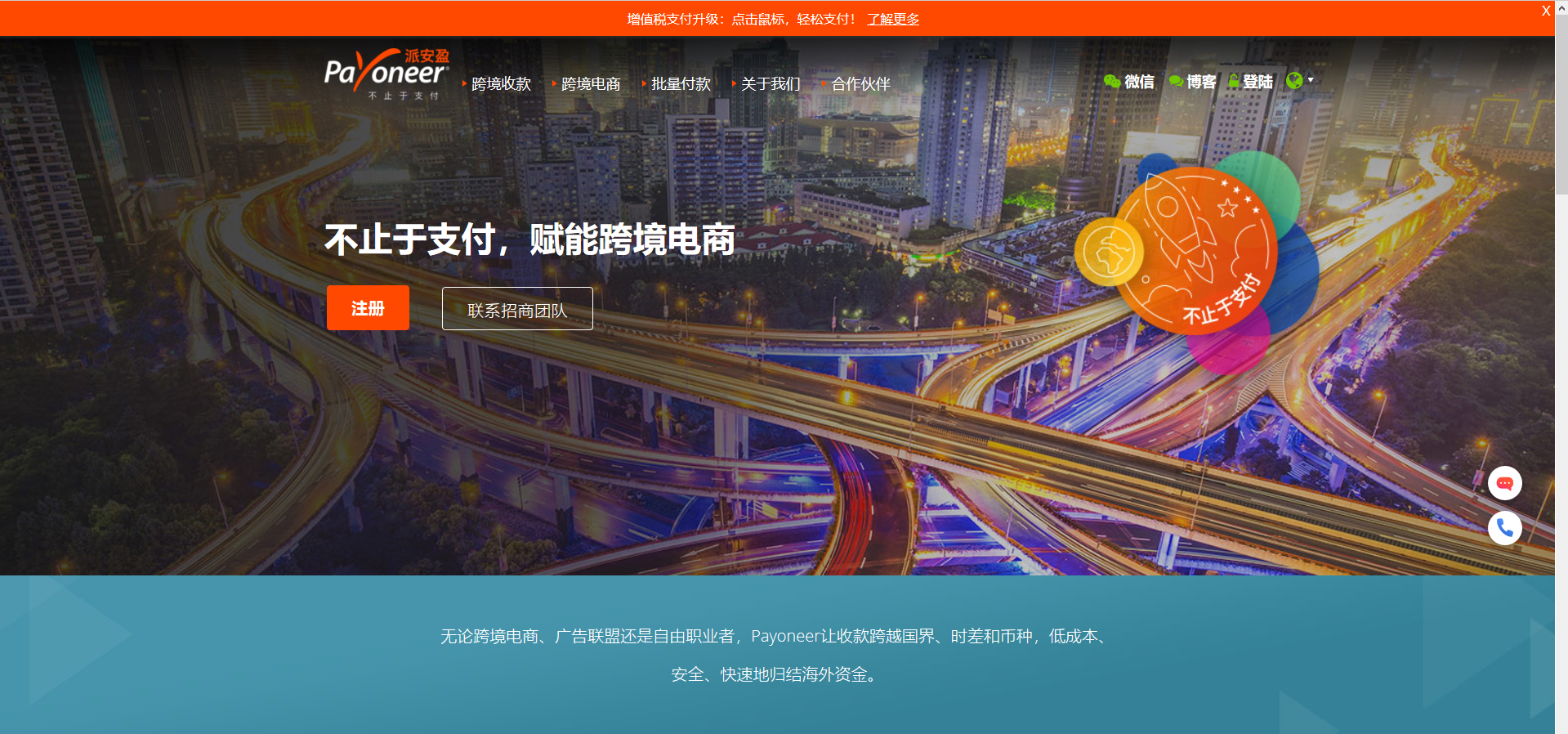
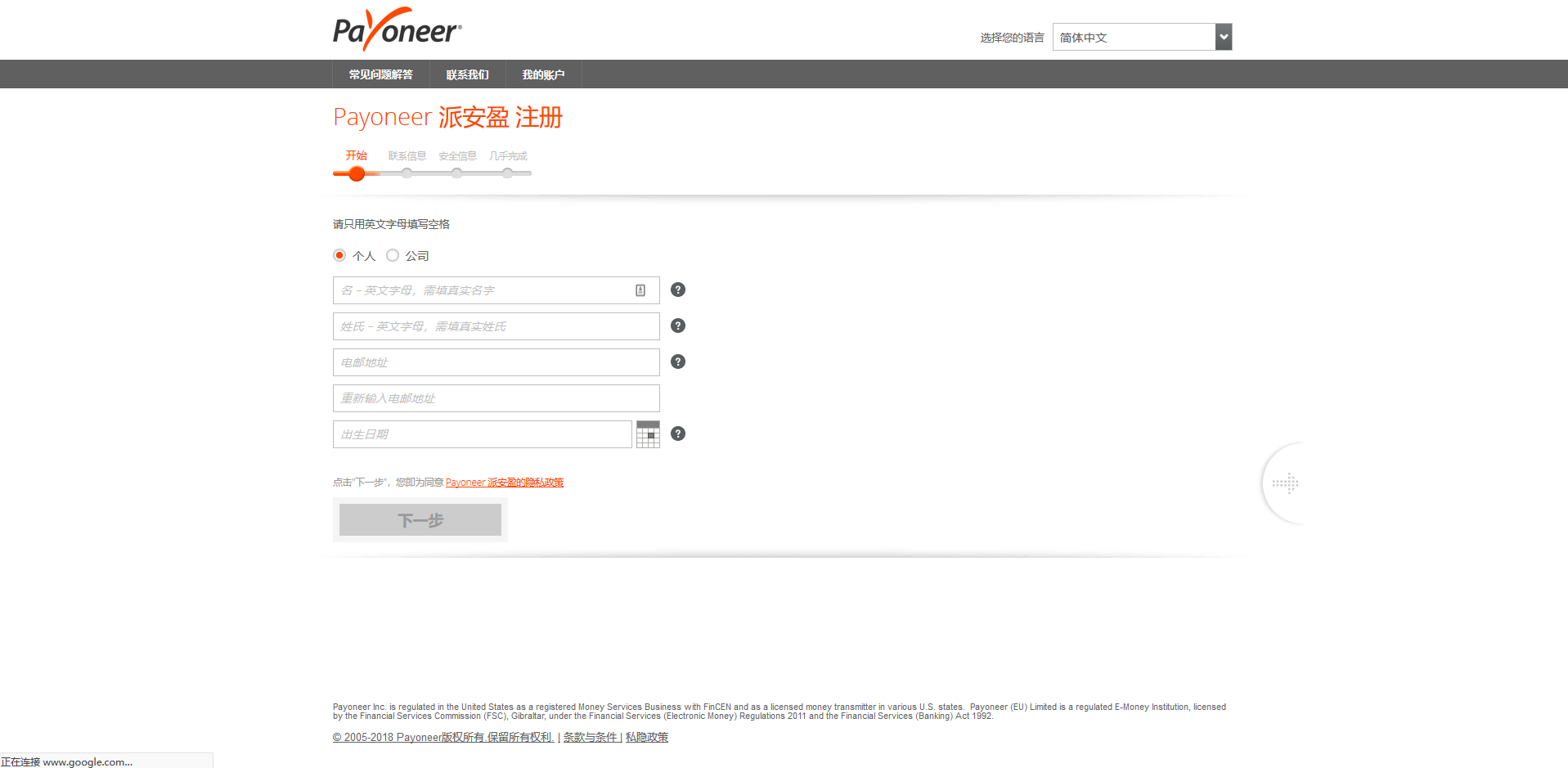
-
注册好之后,会有个审核时间,一般就2-3个工作日吧。耐心等待就好了。审核过后,进入后台,菜单栏找到收款,下拉菜单选择Global Payment Service,然后会出现几个币种,选择USD,右边会出现账户相关信息,以后会用到。到此P卡也结束。

最后就是真正的卖家账户注册流程:
-
首先打开远程桌面,打开之前安装的火狐浏览器,输入网址http://www.amazon.com,进入美国亚马逊主页面,页面拉到最下面,选择sell on amazon,进入卖家注册界面。点击Start Selling开始销售。进入账户注册界面,选择Creat your amazon account创建自己的账户。进入创建账户页面,填写相关内容,至此账户就算注册了。
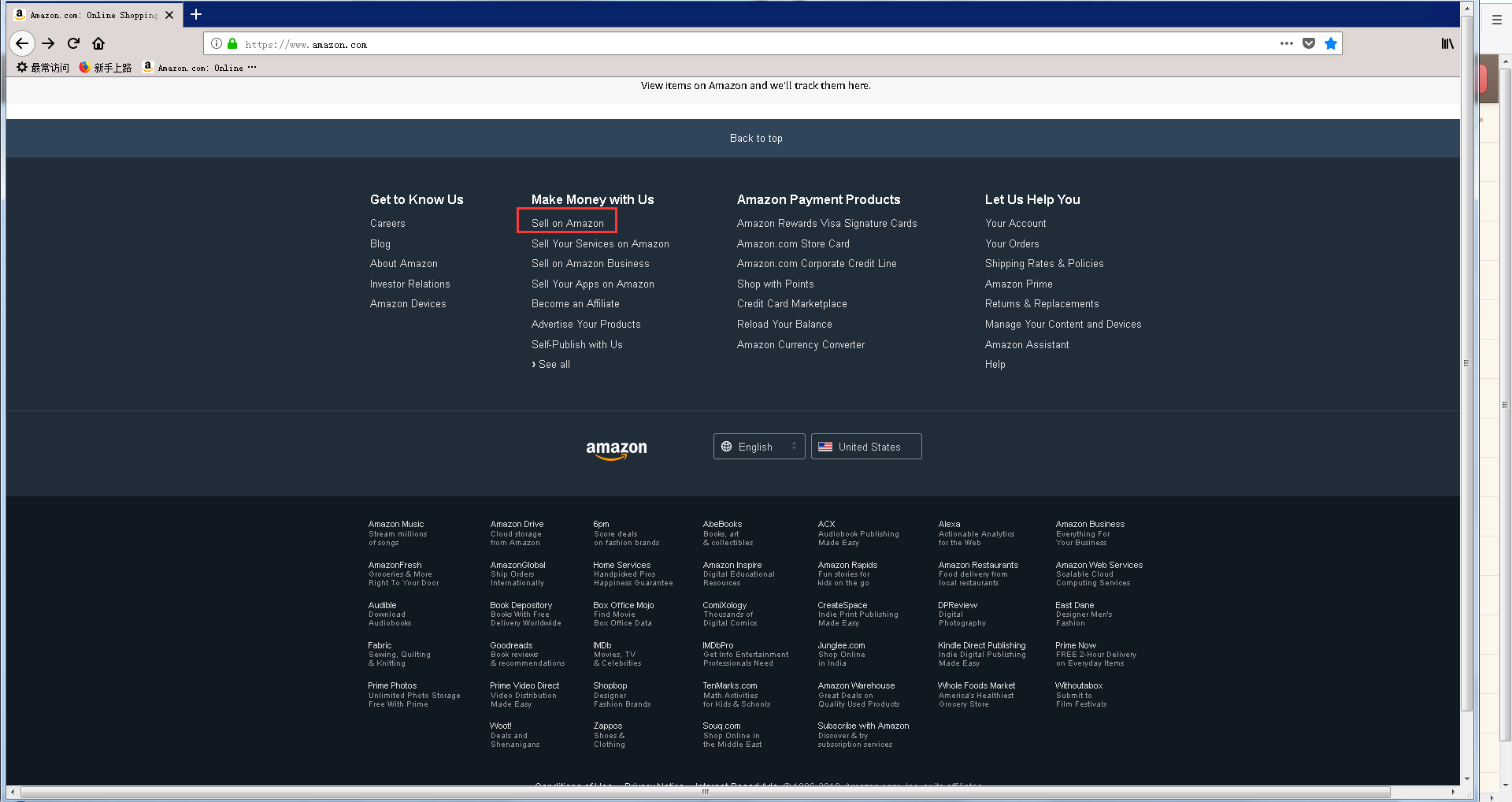
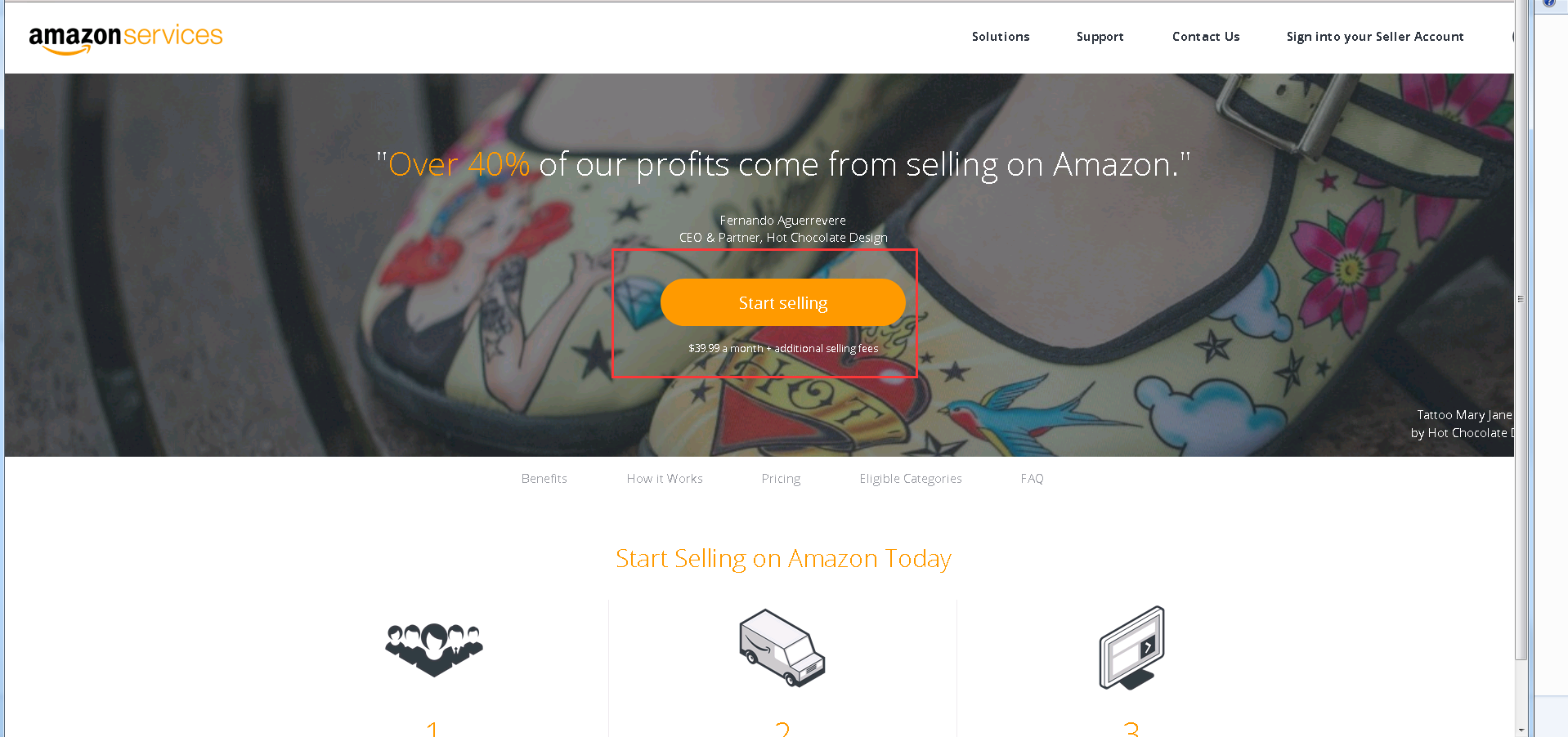
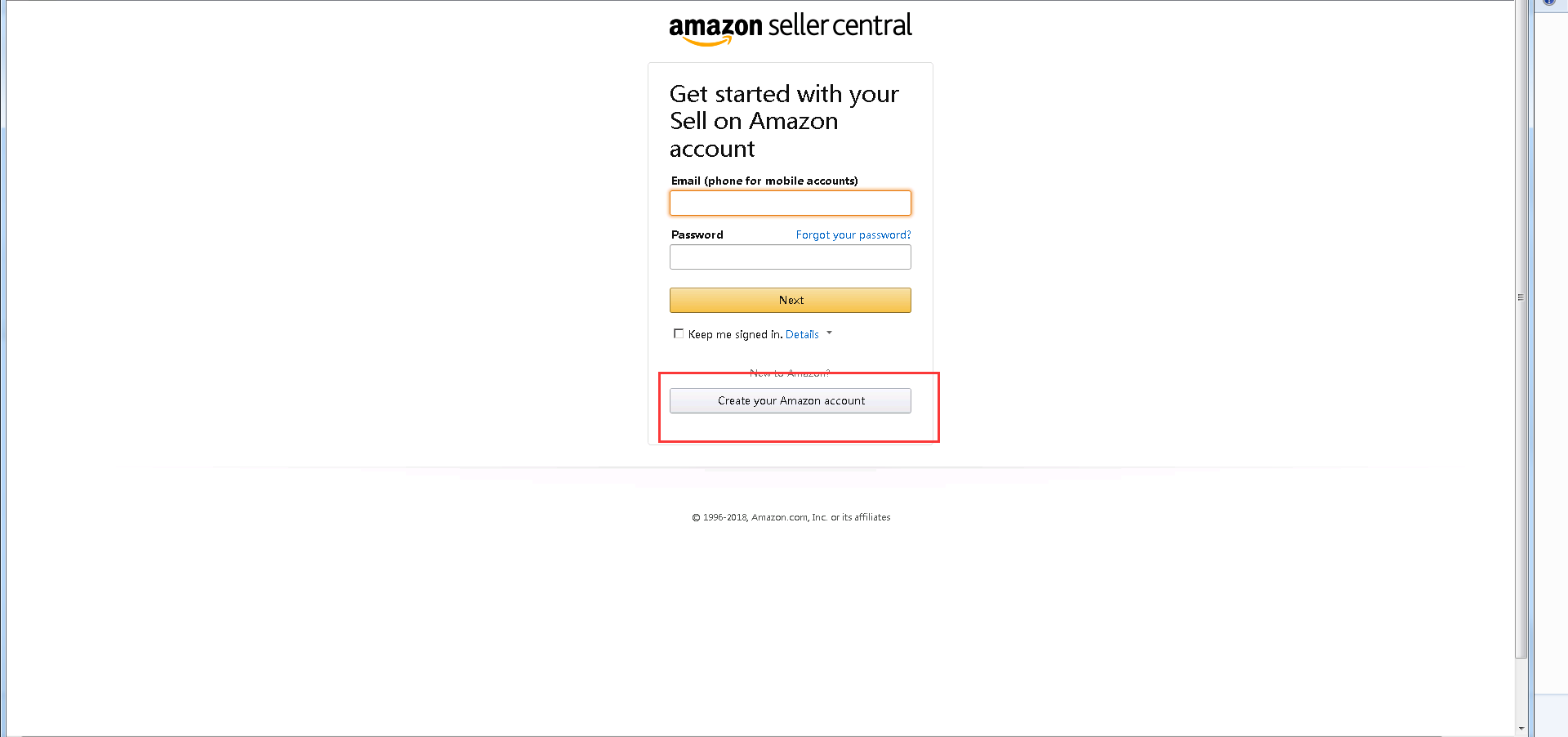
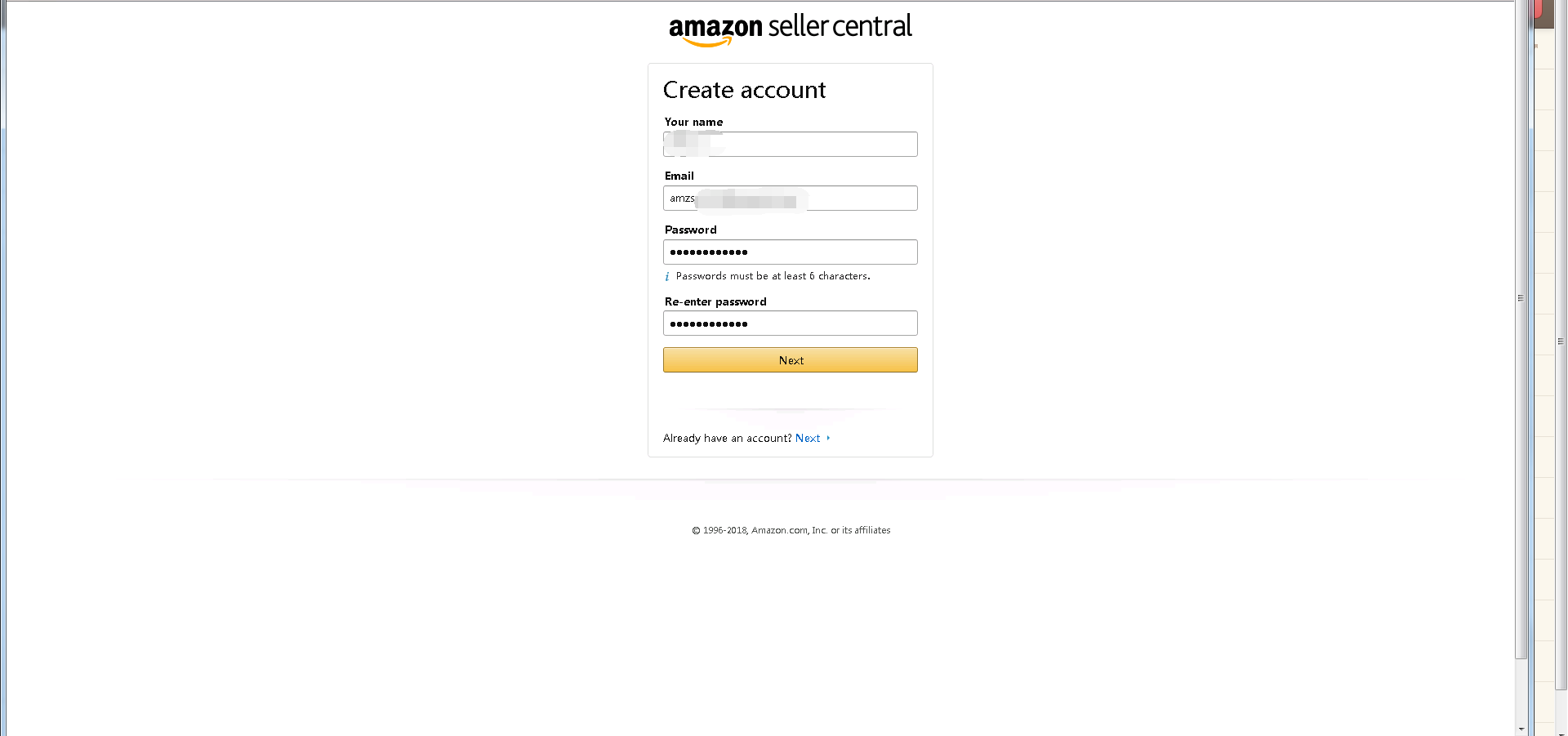
-
下面来填写卖家相关信息。
-
首选需要输入名字拼音,勾选同意,提交。这个步骤忘记截图,从别的地方找了一个。
-
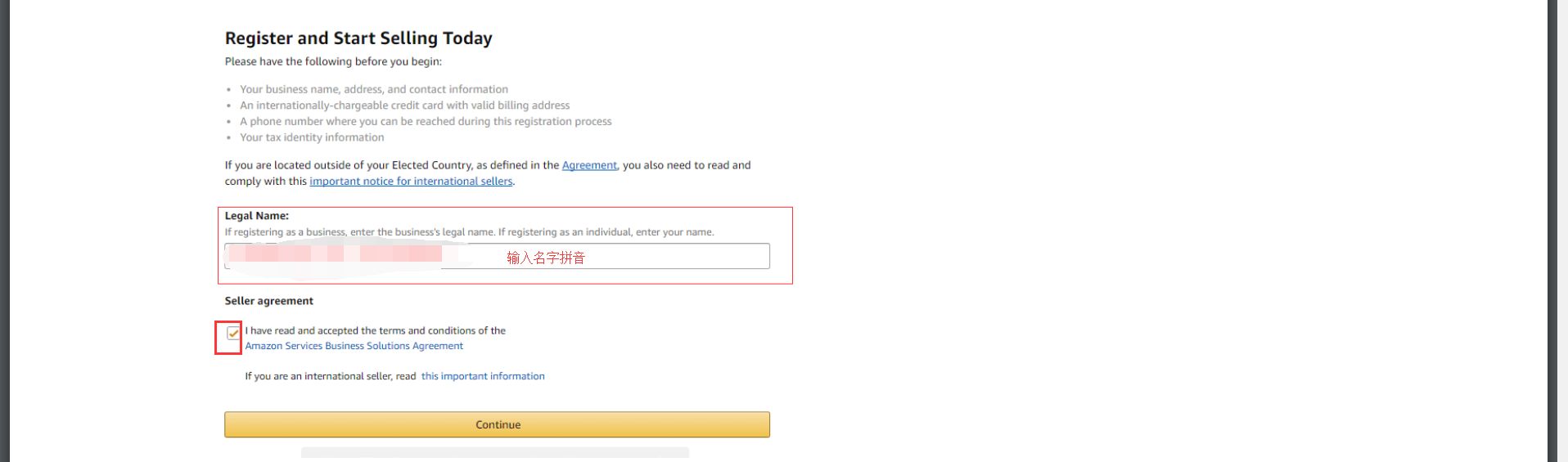
-
接着填写相关的商业地址信息和店铺名称,此处会有一个电话验证码。需要使用未注册过亚马逊的新号码。网址可以不填写。
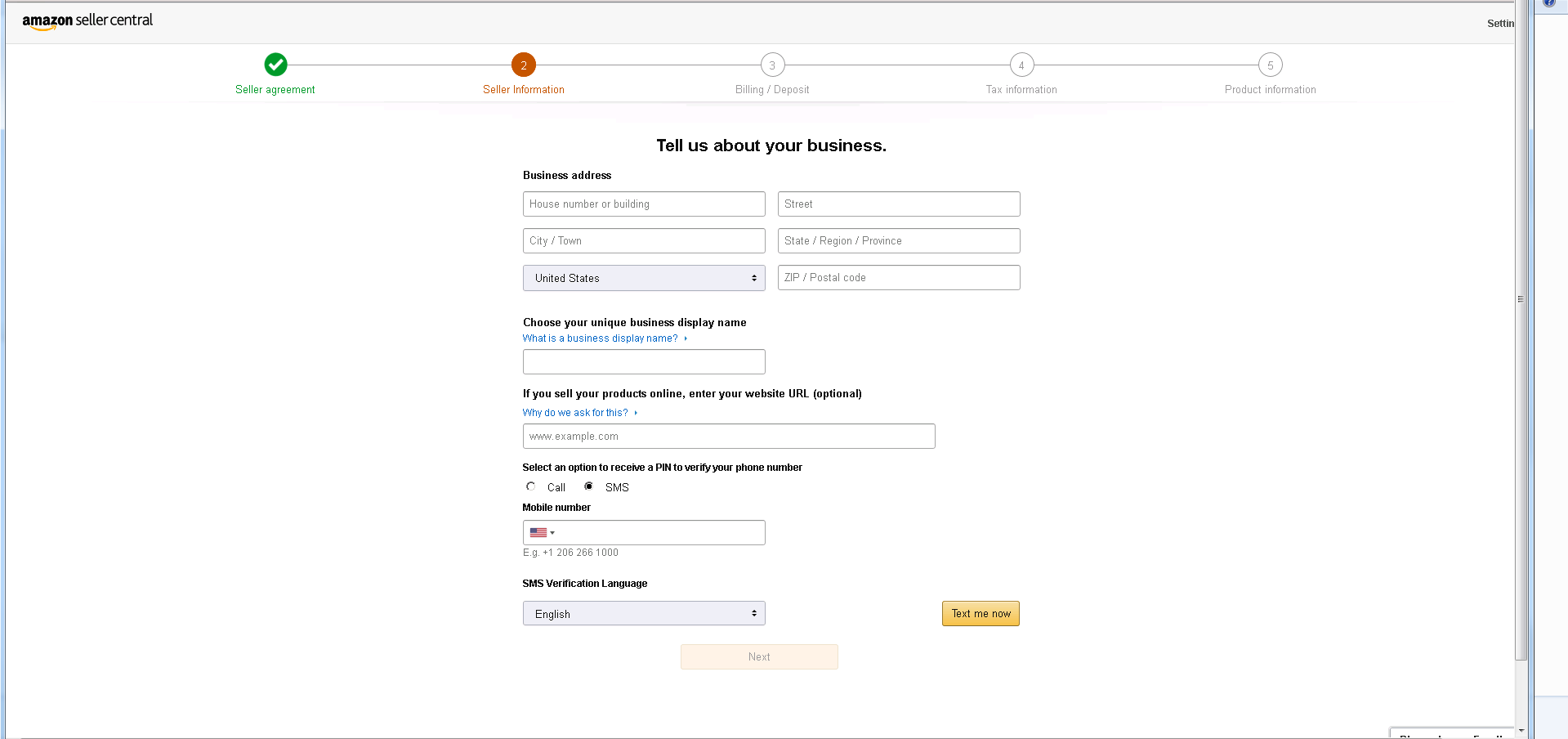
-
接着填写信用卡信息,和收款信息。信用卡账单地址就用默认的就好。亚马逊每两周自动转一次款至收款账户,前面注册的P卡,找到USD账户相关信息填入。
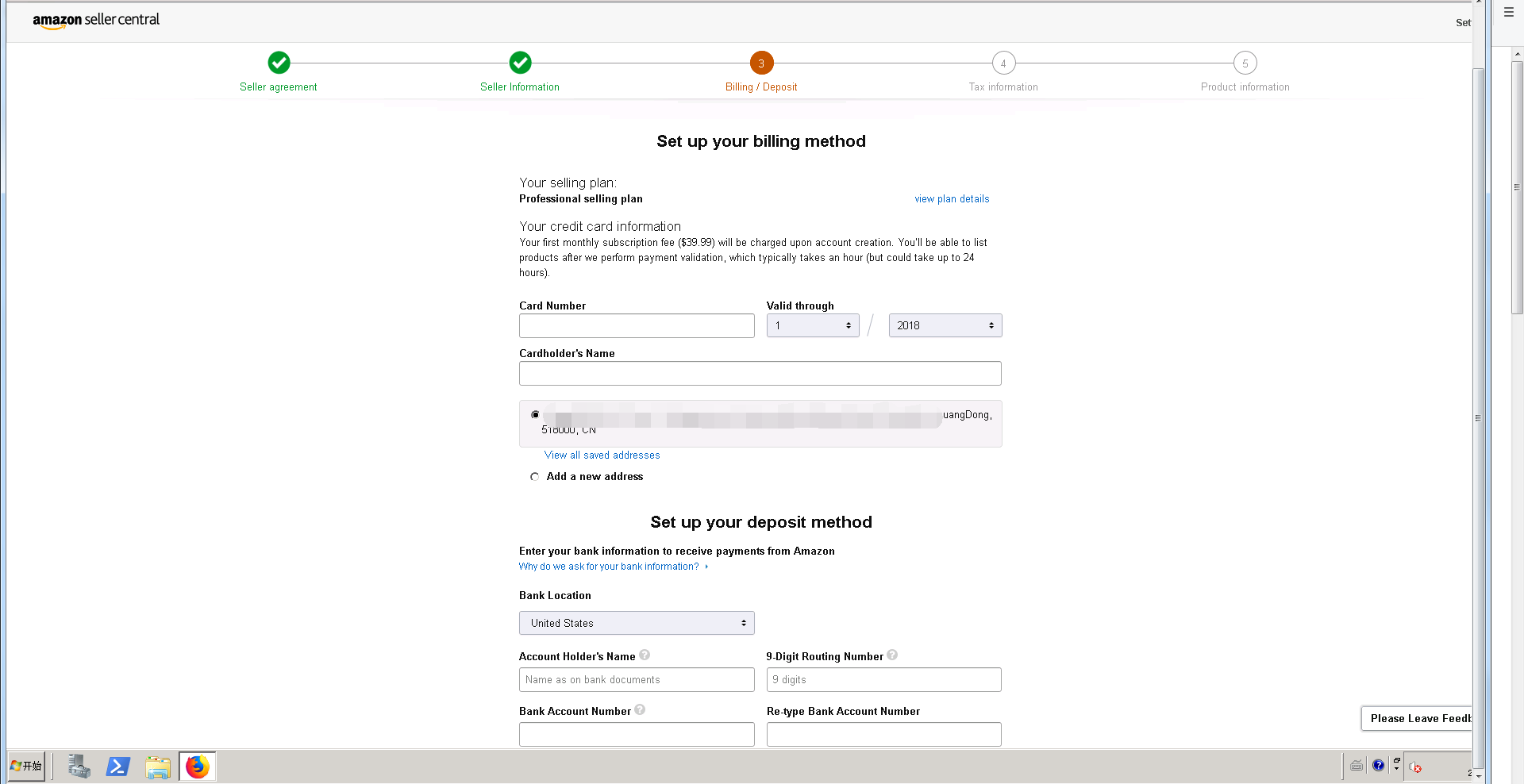
-
填好后进入税务审查,直接点击开始,选个人,非美国人,填写名字拼音,这半截图又忘了截图,找了一个。然后下拉填写相关信息,地址就用前面注册的时候填写的地址就好。勾选同意,签名用拼音就可以,预览提交。仔细检查一下,没什么问题就提交。基本上立马就通过审核,然后点击退出审查,这个也忘记截图了,就一个退出按钮,就不截图了。
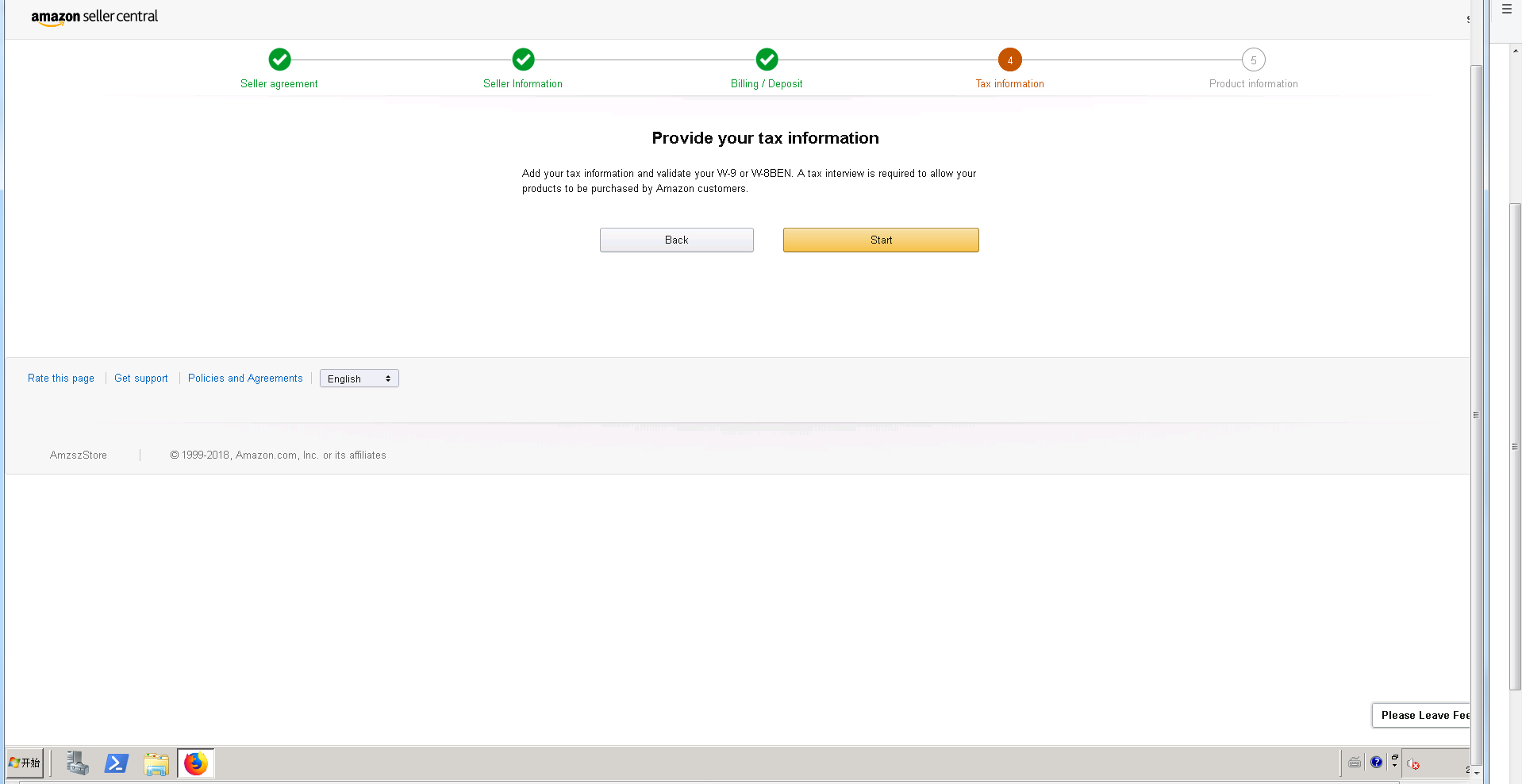
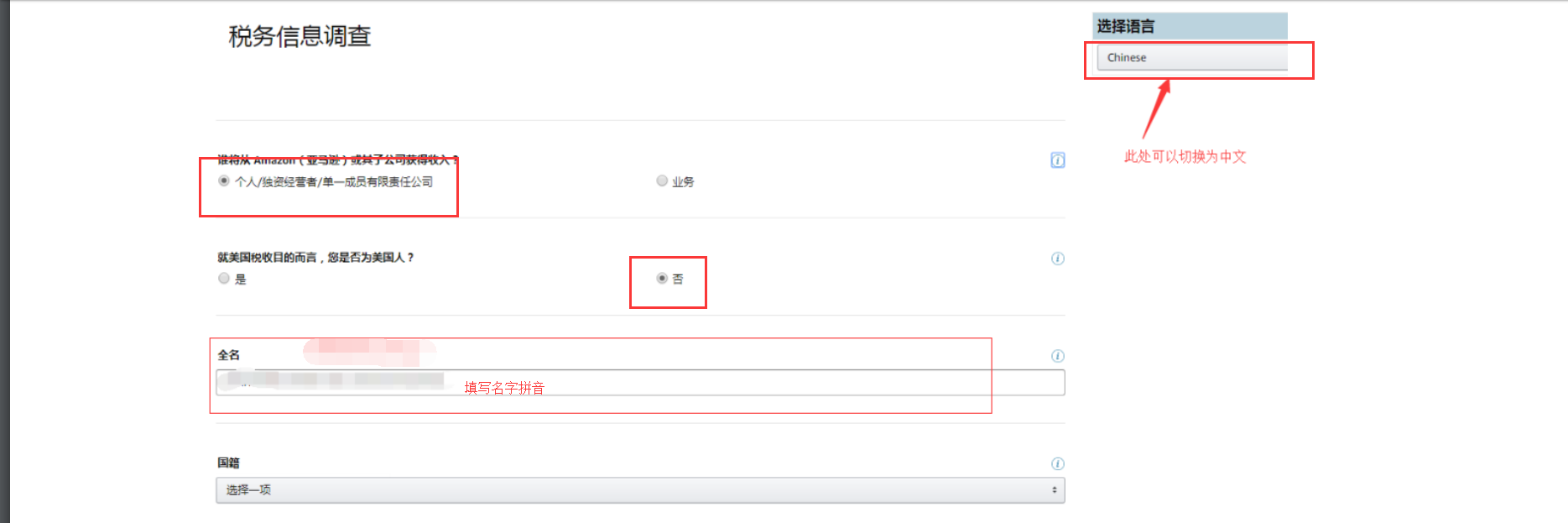
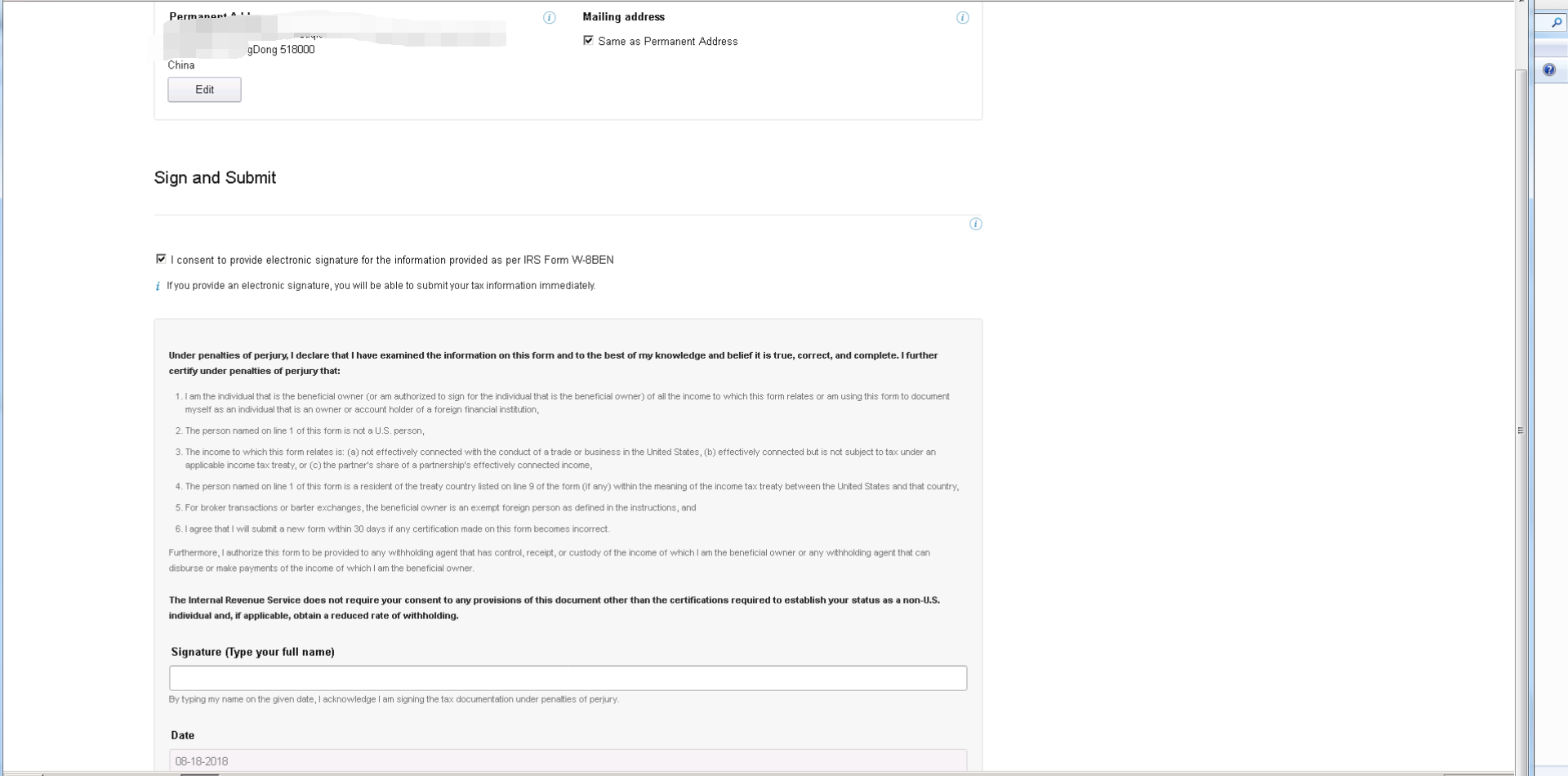
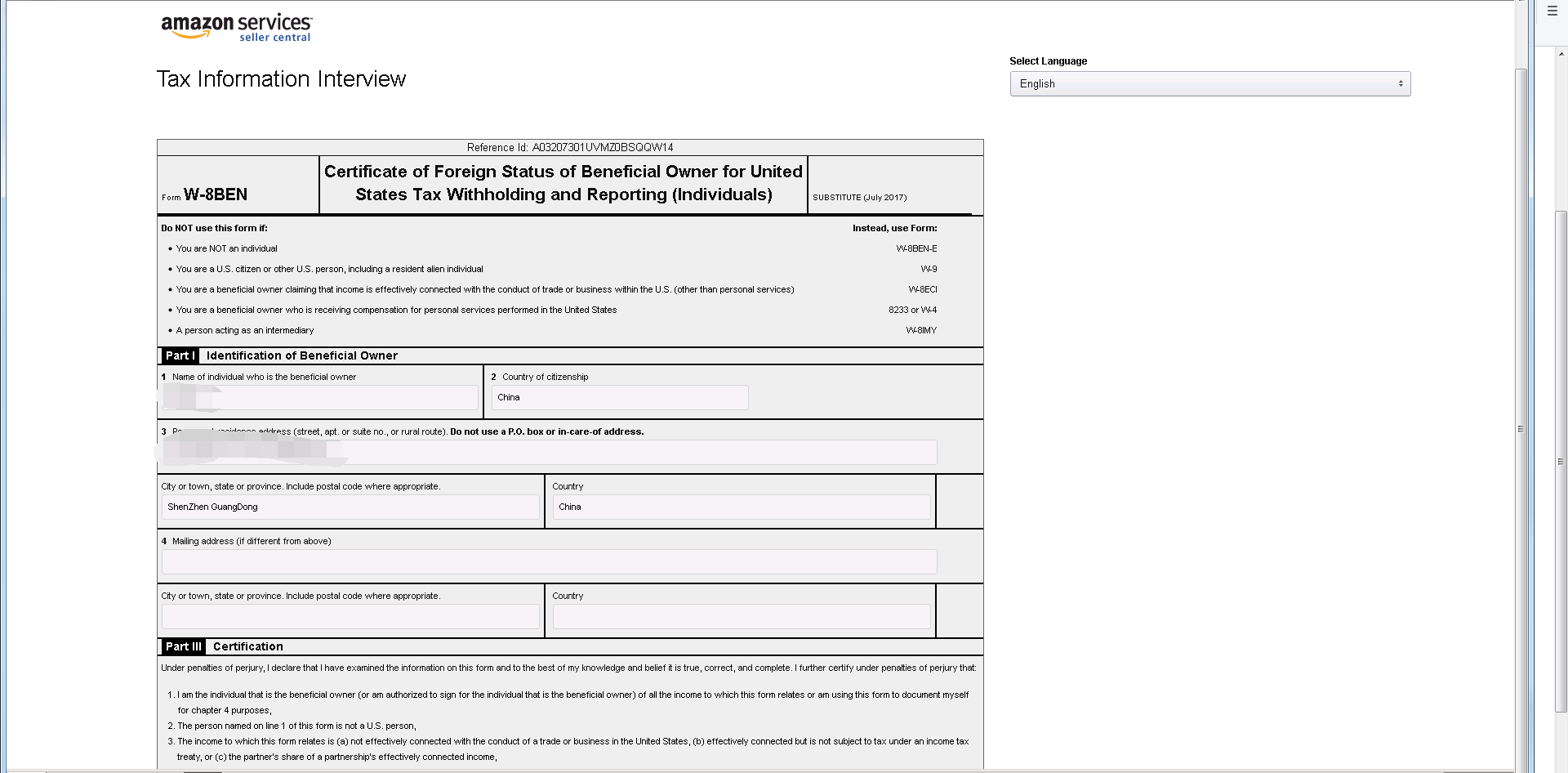
-
接下来进入产品信息勾选,根据实际情况填写,UPC勾选Yes,亚马逊上传产品没有品牌备案的话需要用到UPC码作为唯一识别标志。品牌备案以后讲首先得有品牌R标。然后勾选自己要卖的品类,我勾选了几个打算去卖的品类。没有勾选的品类后期想卖的话也是可以的,但要注意部分品类需要验证资质。自此注册结束,进入SIV卖家资质审核阶段,以往这个SIV都是可以后面补的。现在提前了,不完成进不了后台。
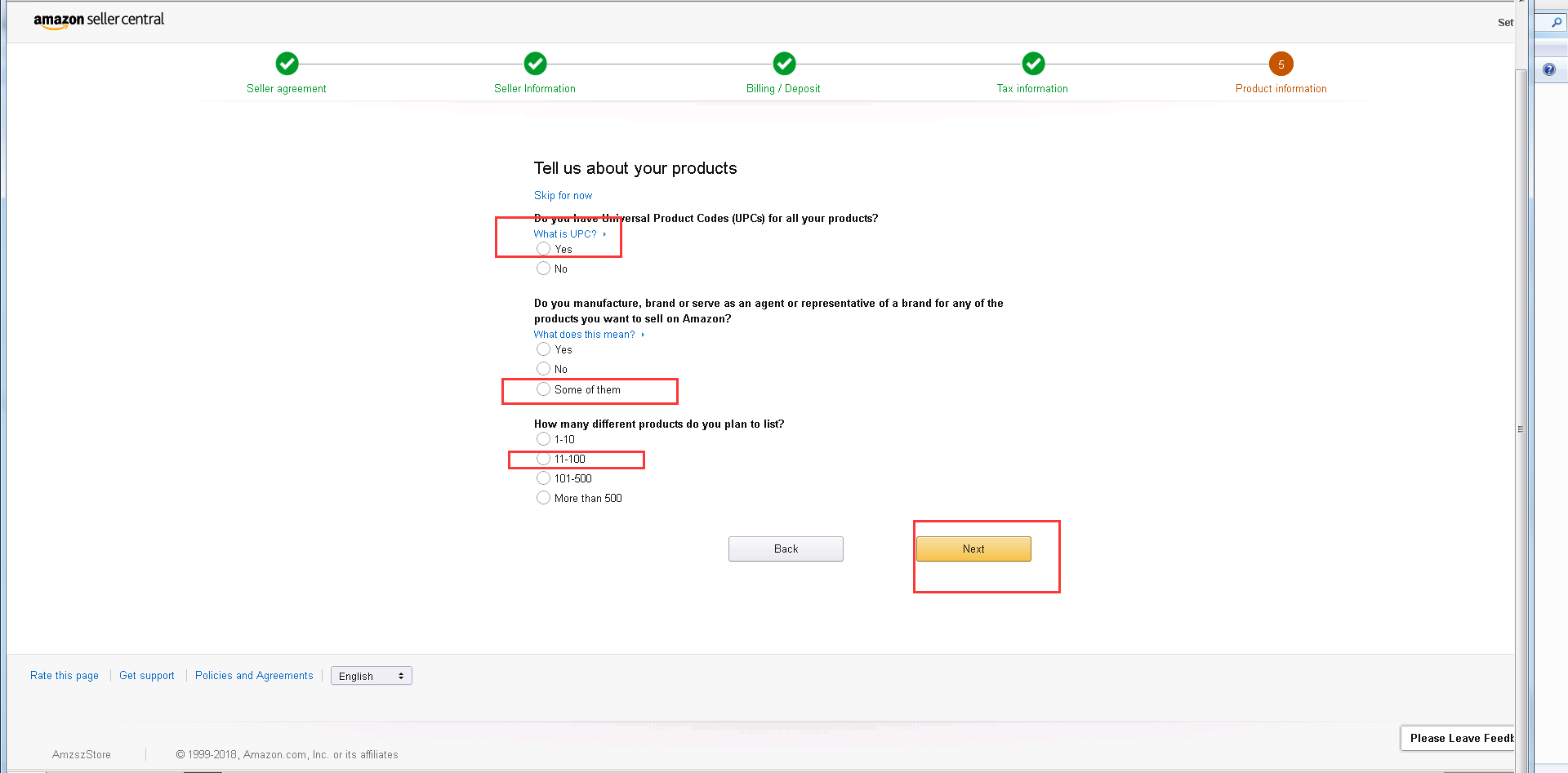
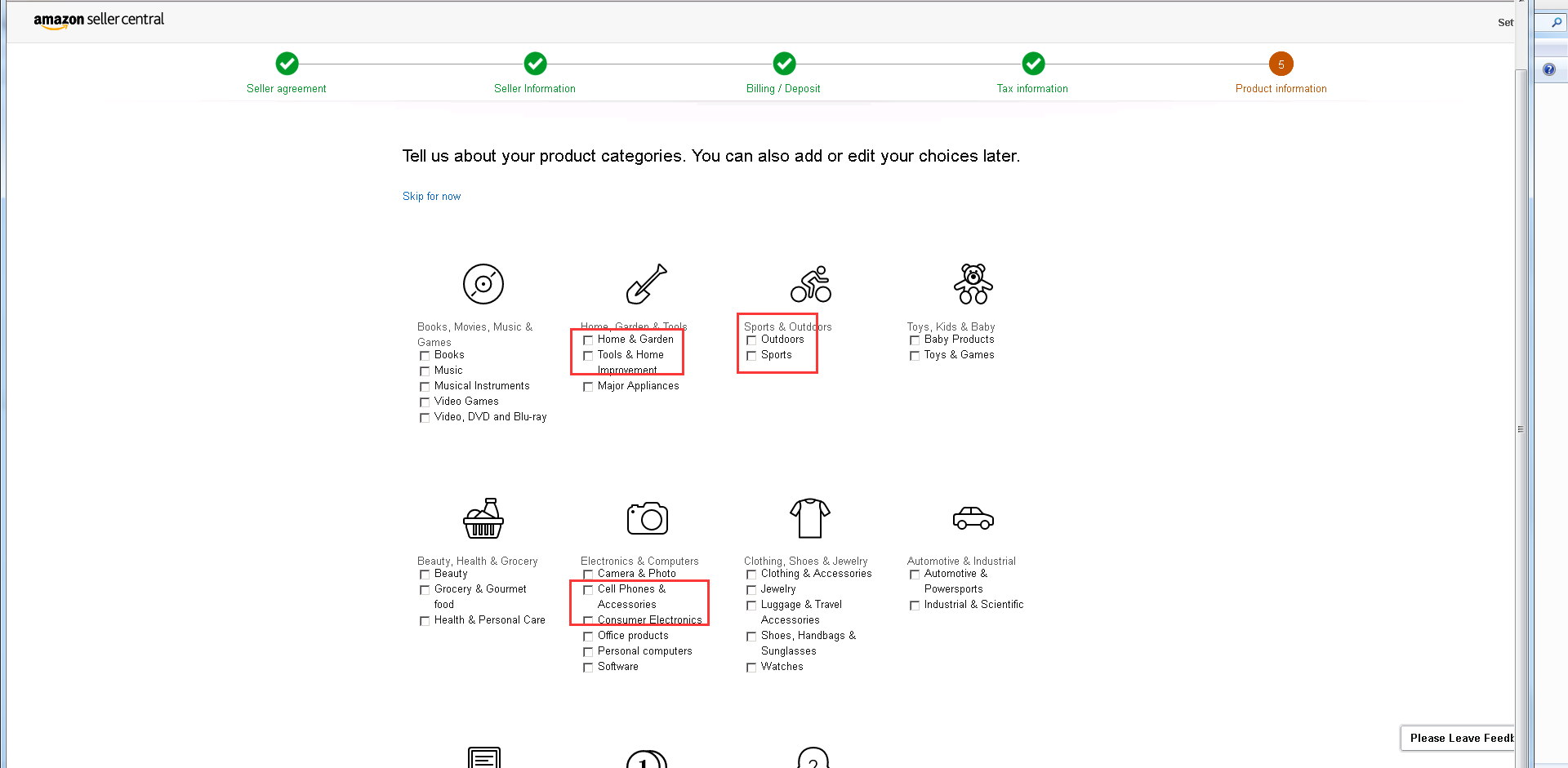
-
SIV卖家资格审核,选国家中国,身份个人或独资企业选第一项,其他的选第二项。然后填写身份信息,地址用默认的就可以。最后上传审核文件,第一个身份证文件,身份证正反面需要合成到一张图片上传。第二个文件,个人就上传银行对账单或信用卡对账单。企业就上传营业执照。提交成功后有一个收到信息的提示,两个工作日内完成审核,实际上一天就可以了。银行对账单要去营业厅打印,没有地址不影响,因为我们的银行储蓄卡对账单是不带地址的。
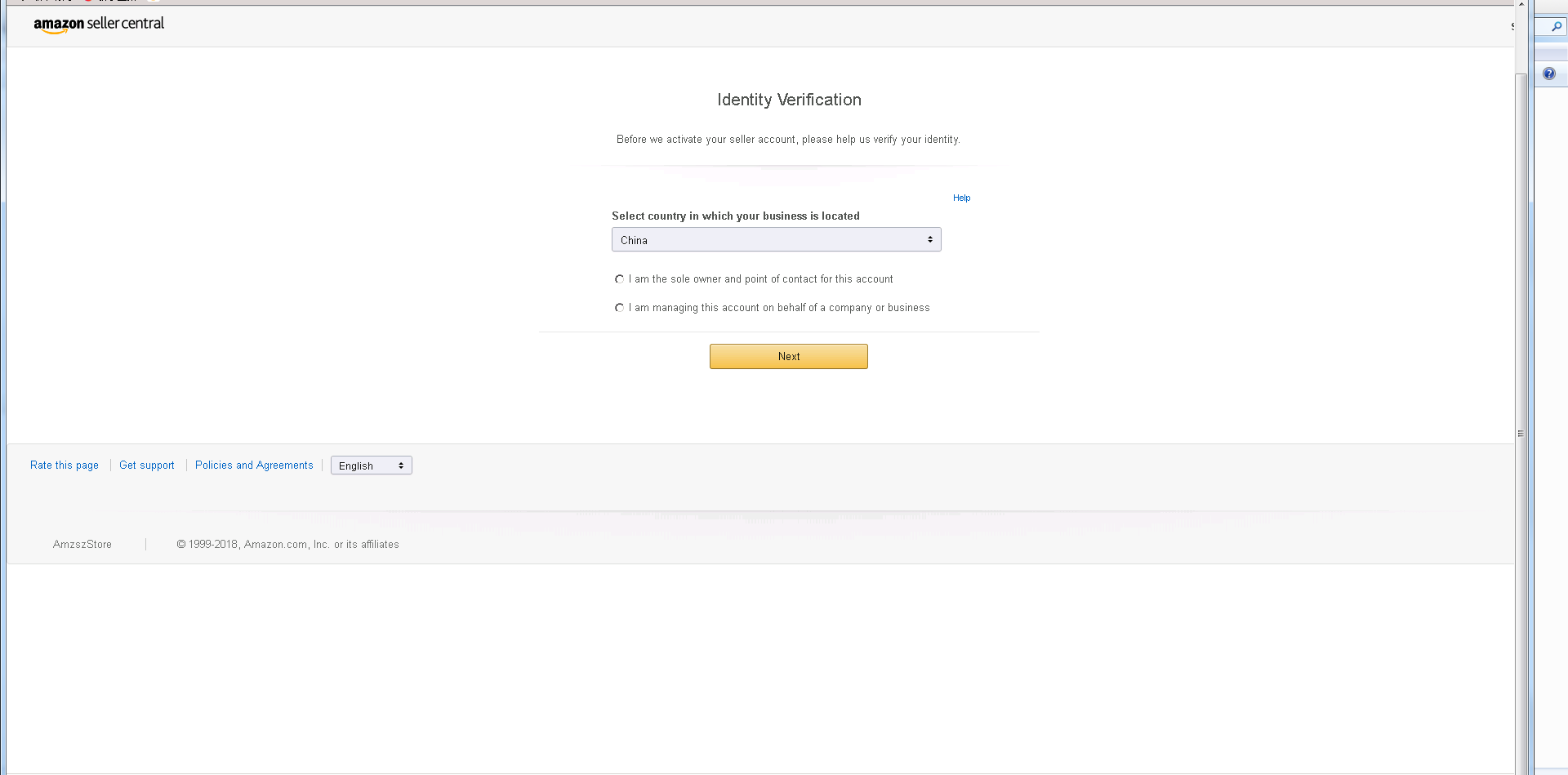
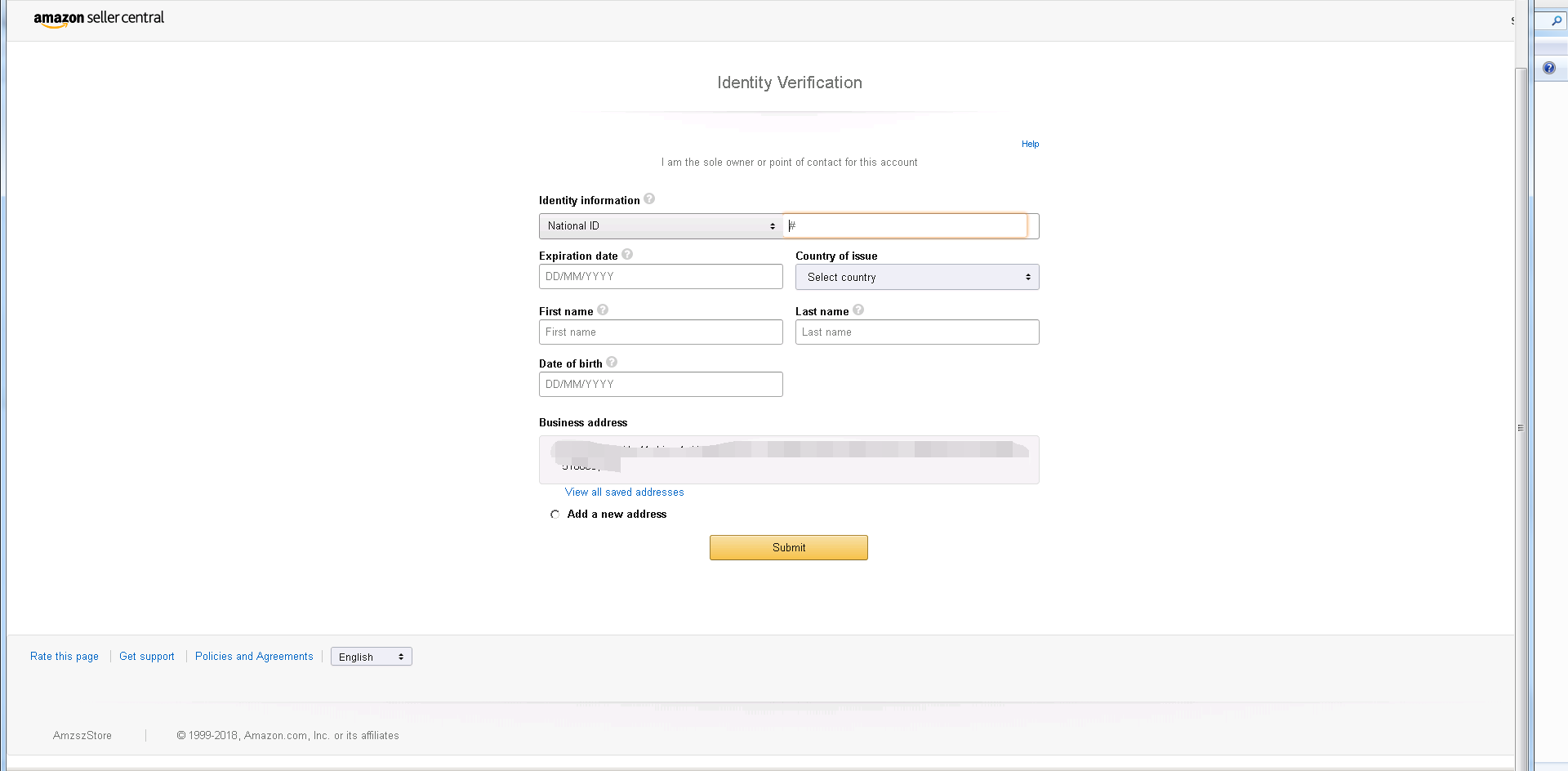
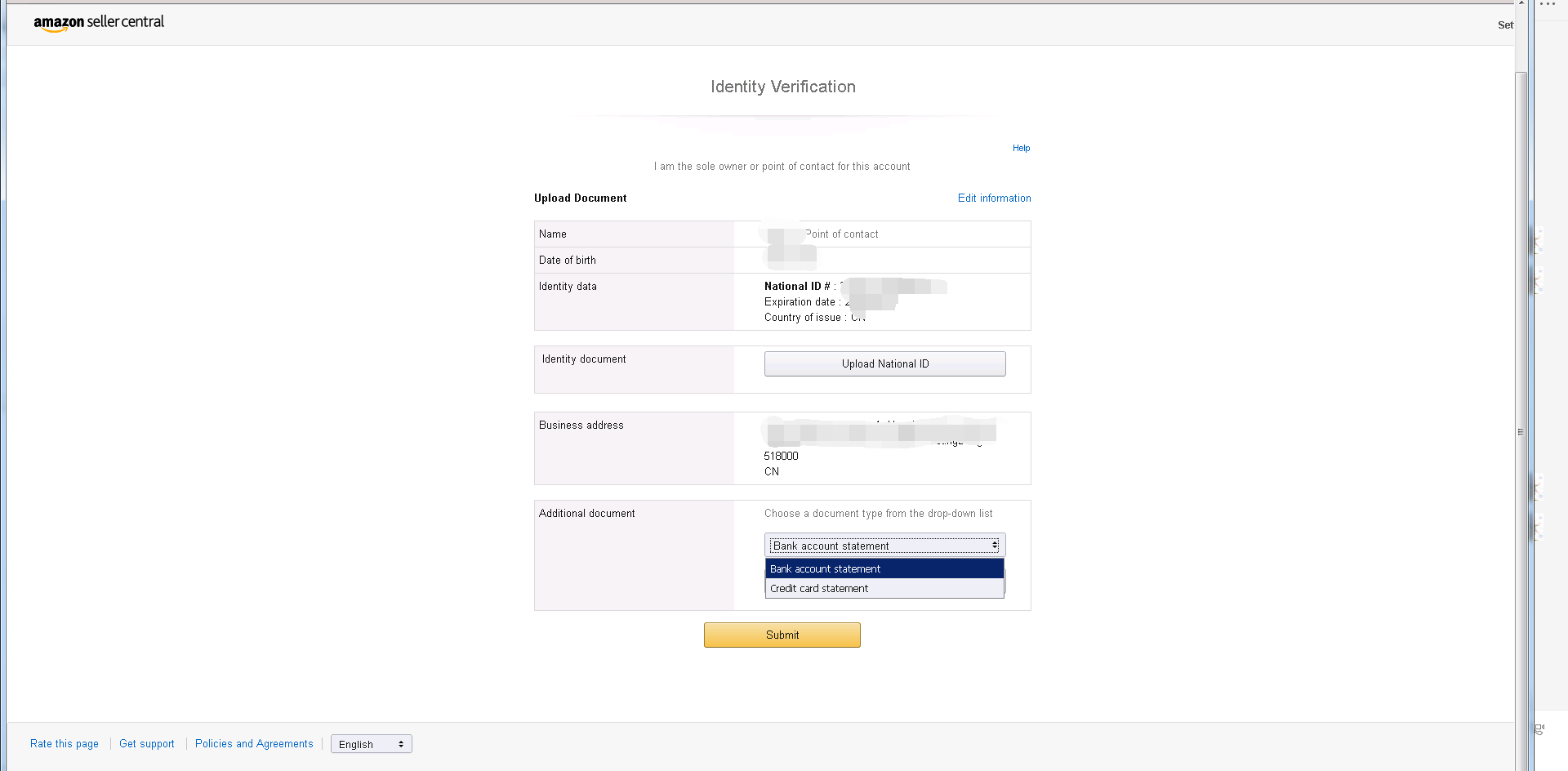
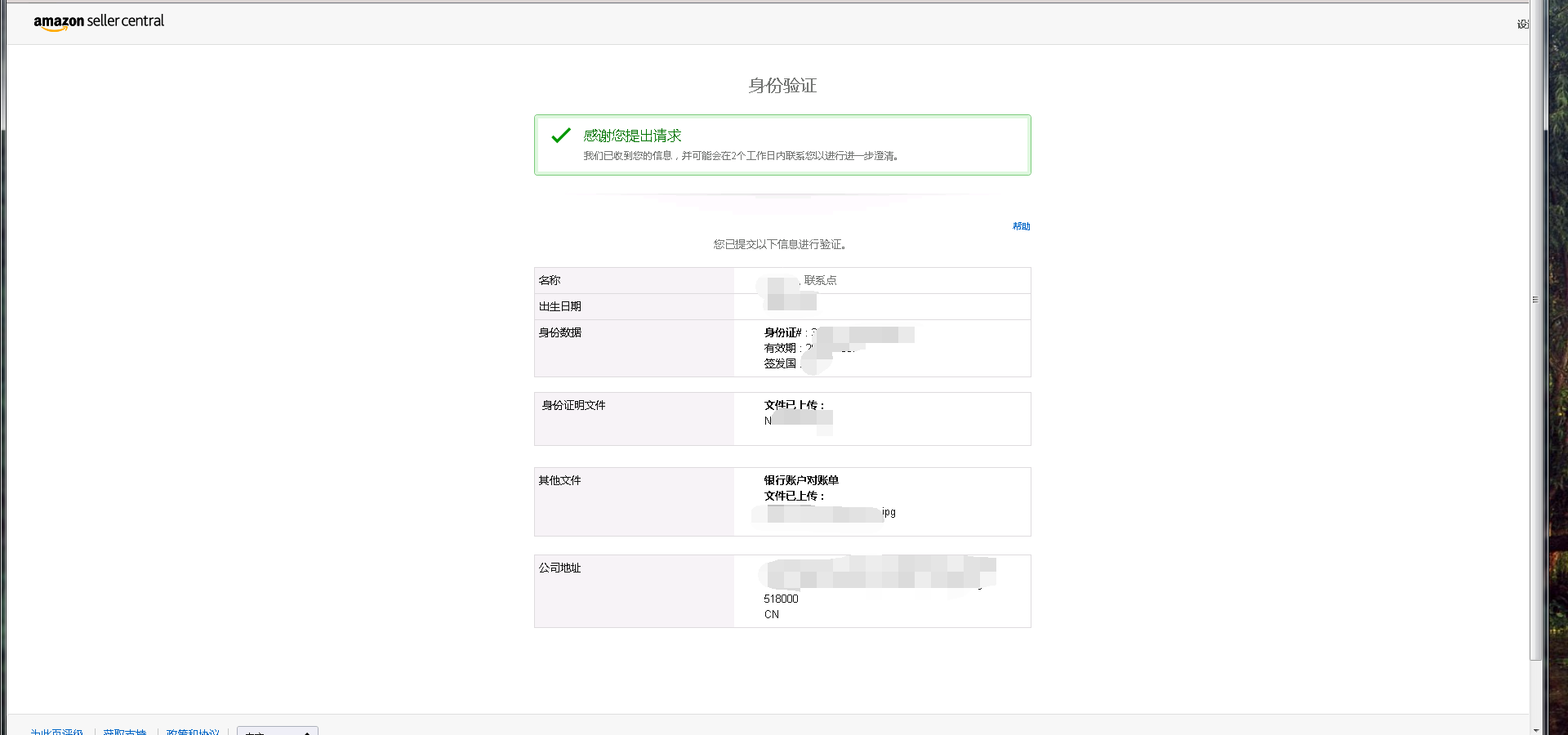
-
审核通过之后再次进入卖家后台会要求进行两步认证,两步认证就需要用到第二个手机号码(不能用同一个手机号码),添加完第一个手机号码之后会要求添加第二个手机号码,然后选启动两步认证,这里可以勾选在此浏览器不需要代码,不然以后每次登录都需要填写验证码,看自己需要了。完成后进入卖家后台,至此踏出了成为卖家的第一步,每月月租39.99USD。
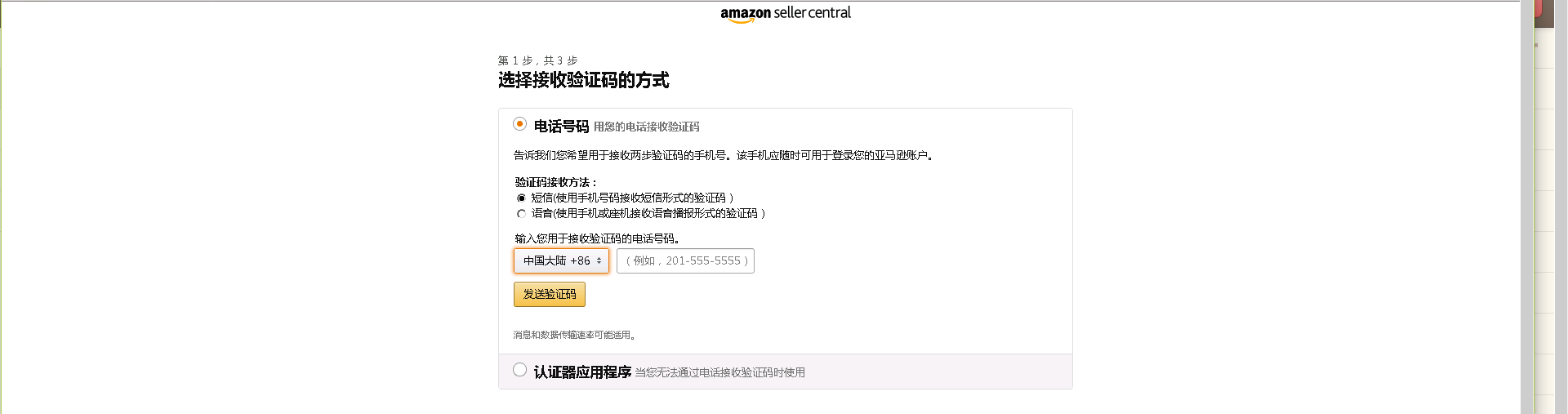
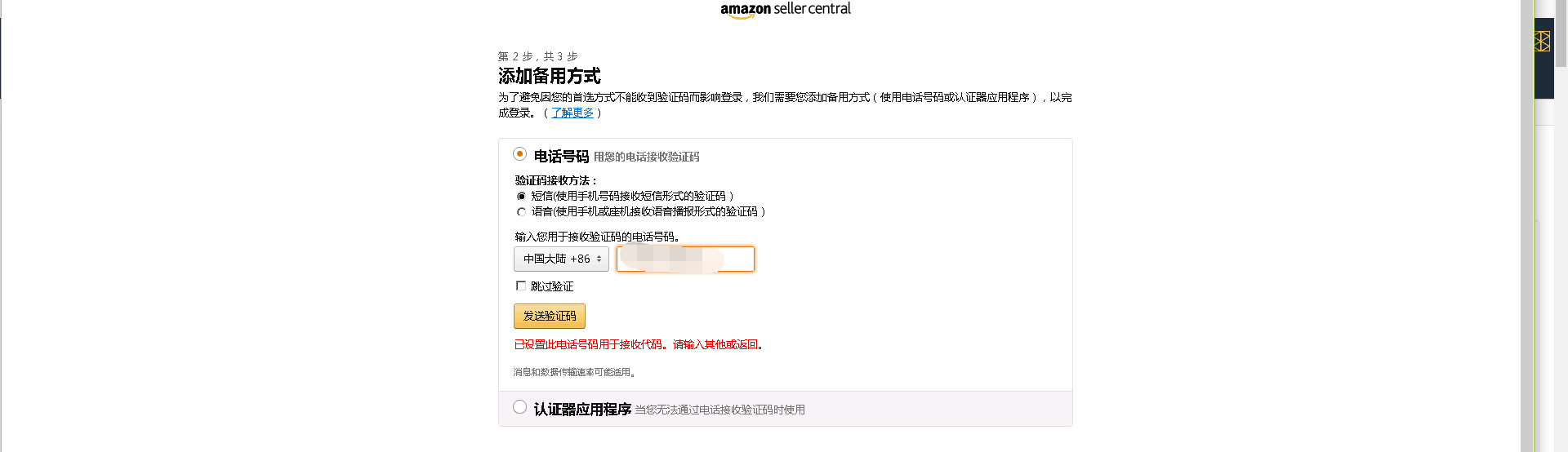
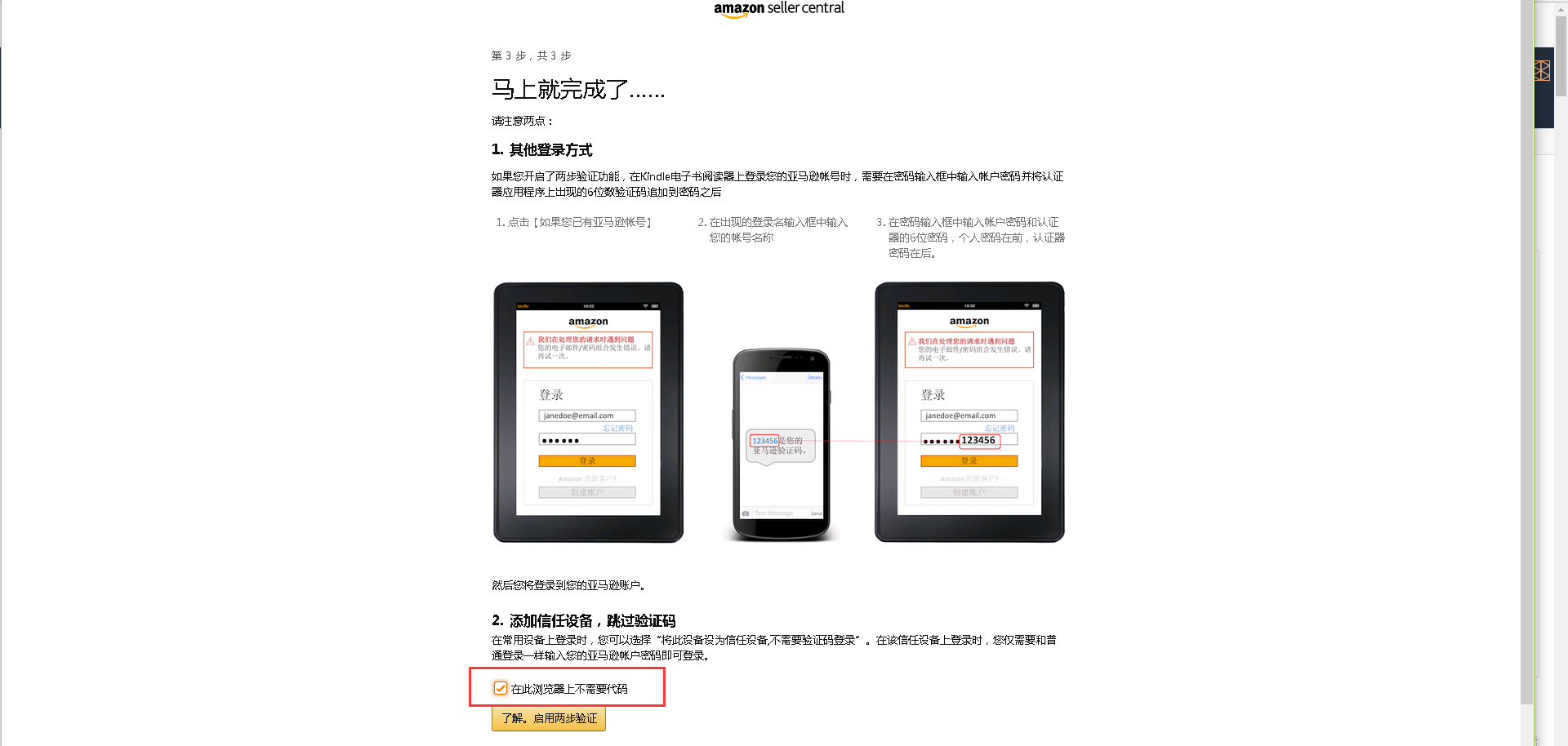
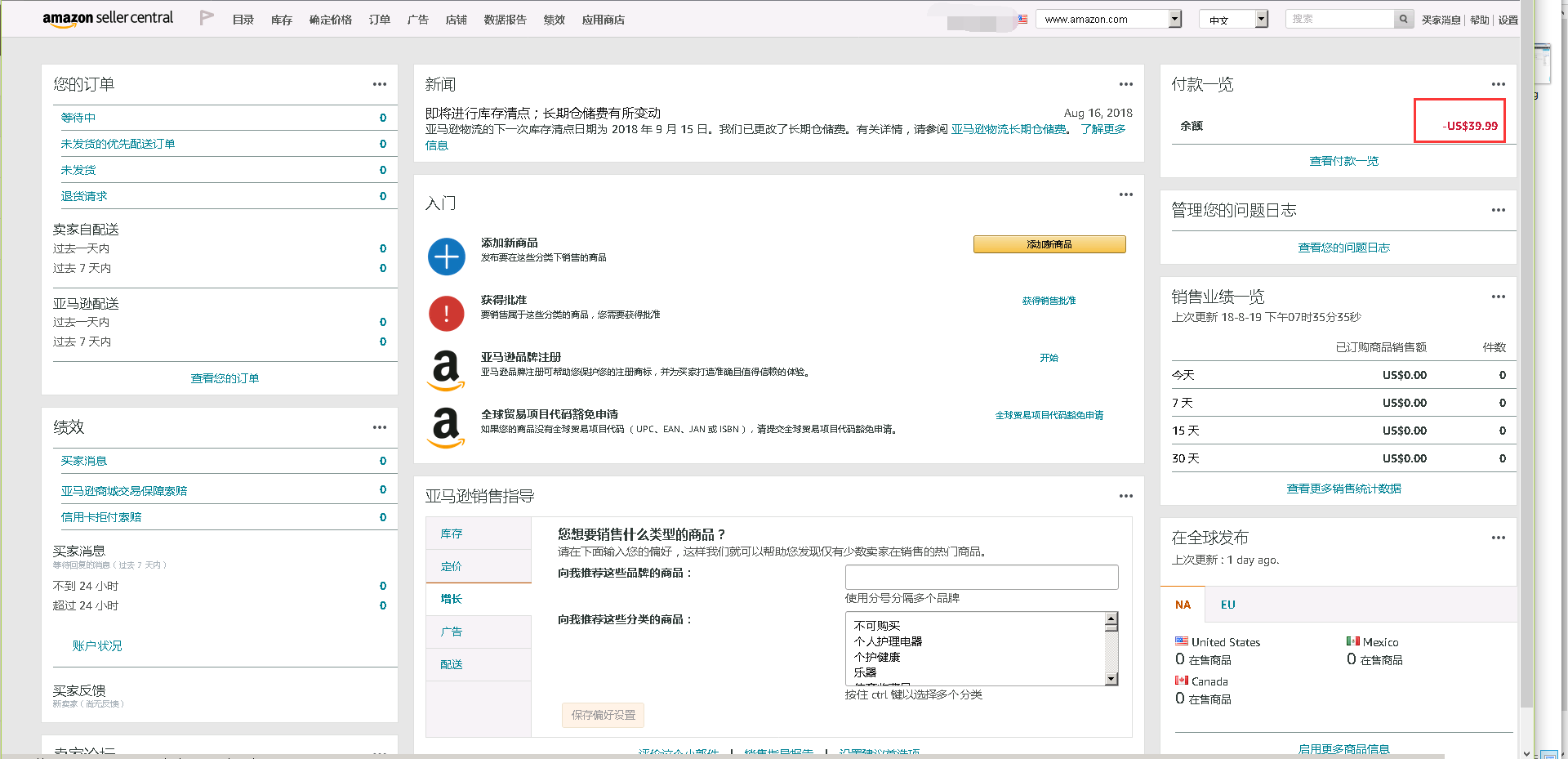
真的是操作十分钟,截图半小时,打码两小时,写作两小时。。。太累了。本来想直接给原图,但是带有太多敏感数据。国内这环境,还是要注意点的,万一号没了就没法直播了。后面估计主要是文字和少量局部图片直播了。但是这样确实是违背了我图文直播实战的初衷。我还在想怎么解决这个问题。言归正传,账户已经注册了,接下来的文章会介绍后台基本操作以及选品。这个账户会重新开始选择新品来做。也就是真正的从零开始。小伙伴们赶紧跟上。
今日语录:
牛羊才成群结队,猛兽总是独行。